Часы iPhone исчезли на экране блокировки – исправьте это прямо сейчас
После обновления моего iPhone 13 до iOS 17 часы iPhone исчезли на экране блокировки. Нужно разблокировать телефон, чтобы проверить время. Есть ли какое-нибудь решение, чтобы решить эту проблему на iPhone?
– Вопрос от сообщества Apple
Почему мои часы не отображаются на экране блокировки?
В нашей занятой повседневной жизни мы часто полагаемся на наши iPhone, чтобы отслеживать время. Однако, возможно, вы недавно столкнулись с проблемой: часы исчезли на экране блокировки iPhone. Это может быть весьма неприятно, поскольку мы уже привыкли к удобству проверки времени прямо на экране блокировки.
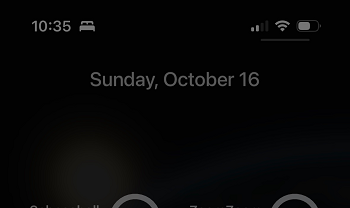
Почему так происходит? На это есть несколько причин, например проблемы с настройками часов, ошибки программного обеспечения, сбои системы или приложений и т. д. Но не бойтесь, мы здесь, чтобы прямо сейчас предоставить вам решение этой проблемы.
Подготовка: сделайте полную резервную копию iPhone, чтобы избежать потери данных
Прежде чем искать и пробовать различные методы решения проблемы исчезновения часов iPhone на экране блокировки, во избежание ненужных проблем, таких как потеря данных iPhone из-за неправильной эксплуатации, лучше сначала создать резервную копию вашего iPhone. Здесь мы рекомендуем практичный инструмент резервного копирования iOS — FoneTool.
FoneTool стремится обеспечить безопасность данных и позволяет выполнять полное резервное копирование iPhone несколькими простыми щелчками мыши. Вы также можете просматривать и выборочно создавать резервные копии фотографий, музыки, видео, контактов, сообщений и т. д. С iPhone на iPhone/iPad/ПК или другие внешние диски. Это означает, что вы можете эффективно расширить емкость резервного копирования.
Кроме того, его широкая совместимость поддерживает различные модели iPhone, включая новейшие iPhone 15, iPad и iPod. Теперь загрузите FoneTool и следуйте инструкциям, чтобы быстро и легко выполнить полное резервное копирование вашего iPhone на ПК.
Скачать бесплатную программу Win 11/10/8.1/8/7/XP
Безопасная загрузка
Шаг 1. Откройте FoneTool на ПК> Подключите iPhone к компьютеру через USB.
Шаг 2. Перейти к Резервное копирование телефона > Нажмите Полное резервное копирование > Нажмите Начать.
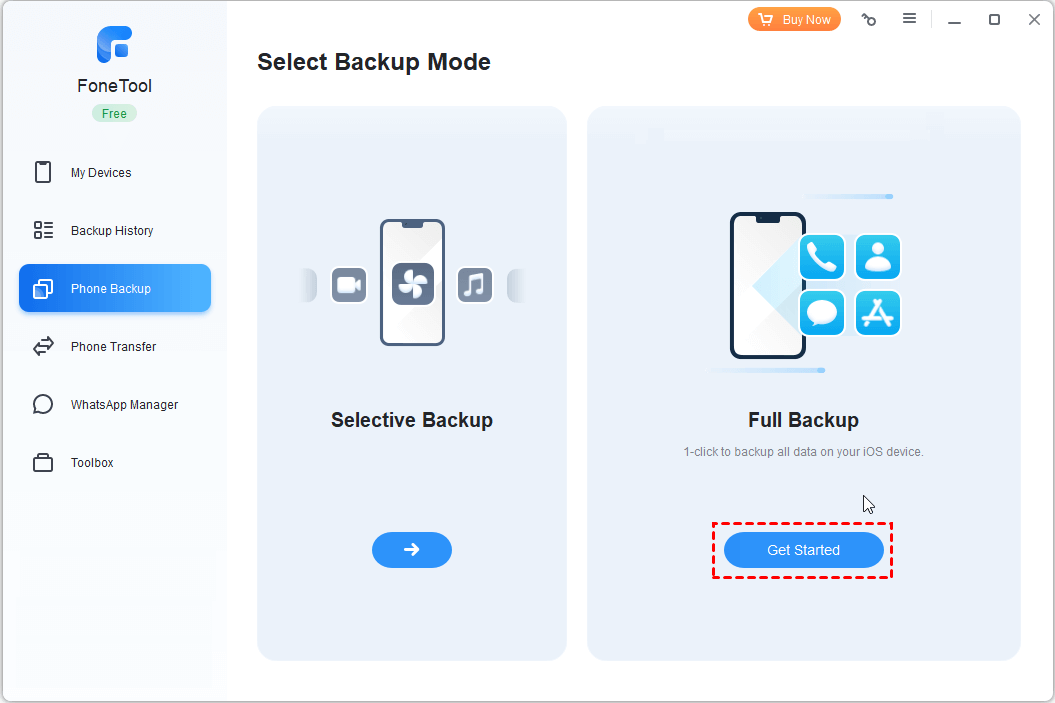
★Советы. Если вы хотите перенести данные с iPhone на ПК, нажмите «Передача по телефону» на левой панели.
Шаг 3. Проверьте Включить шифрование резервной копии если вам нужно > Затем укажите путь к хранилищу для загрузки резервных копий > Коснитесь Начать резервное копирование чтобы начать процесс.
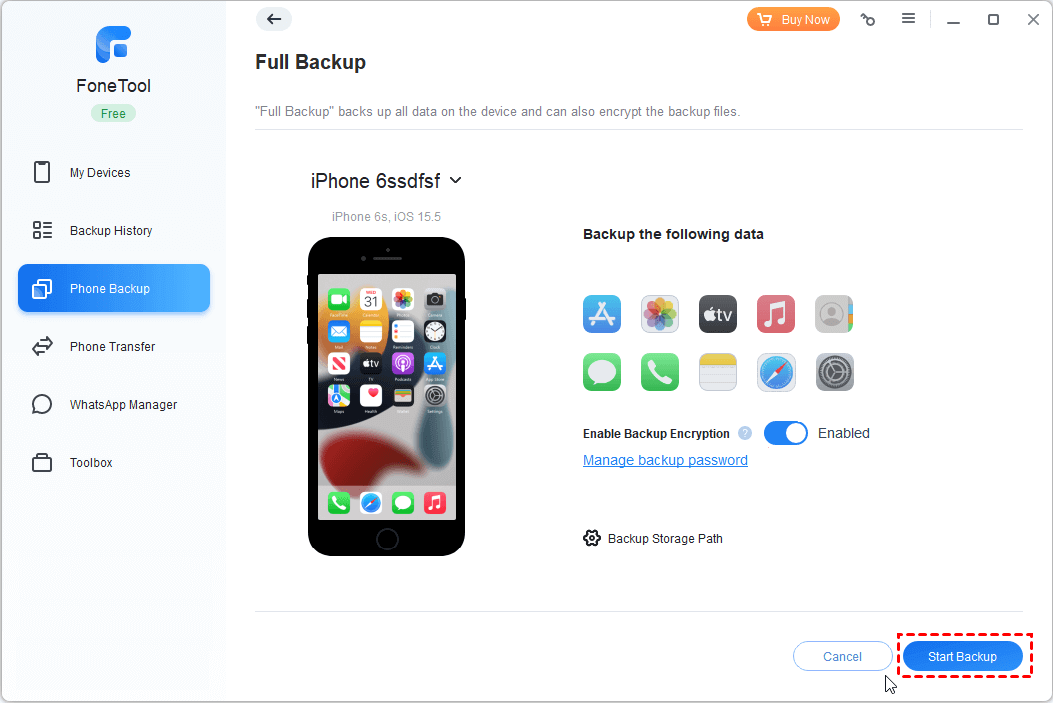
Теперь вы можете без проблем выполнять следующие решения.
8 способов вернуть часы на экран блокировки iPhone
После того, как вы полностью создадите резервную копию данных вашего iPhone, есть 8 эффективных способов помочь вам решить проблему исчезновения времени на экране блокировки вашего iPhone. Давайте посмотрим и выберем способ, который вам по душе!
Способ 1. Управление масштабированием дисплея
Чтобы исправить исчезновение приложения часов на iPhone из-за проблемы с экраном блокировки, первый способ — управлять масштабированием дисплея и изменять его. Вот шаги:
Шаг 1. Перейти к Настройки > Найдите Отображать.
Шаг 2. Нажмите Вид > Нажмите Стандартный если он включен Увеличено.
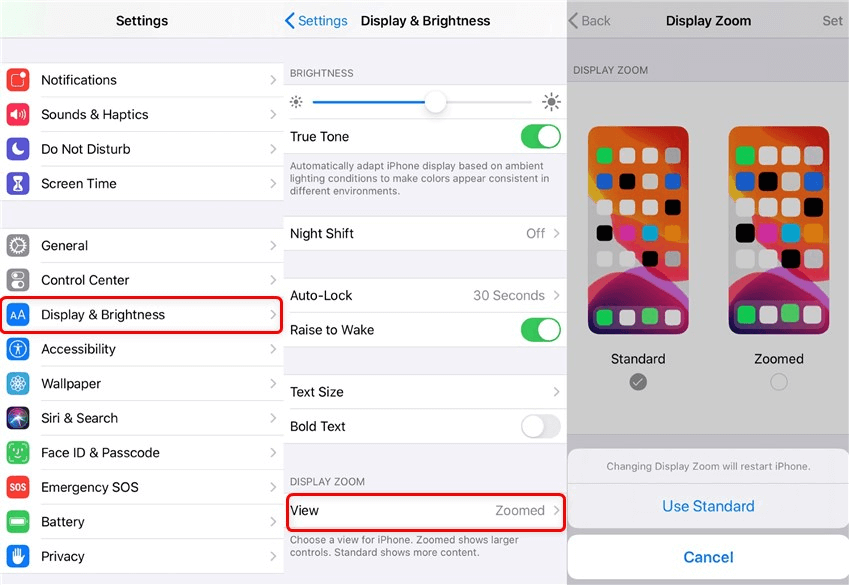
Шаг 3. Если он уже есть в стандартном формате > измените его на Увеличено и подождите некоторое время.
Шаг 4. После этого уберите его обратно в Стандартный.
Способ 2. Проведите пальцем сверху вниз по экрану блокировки.
Еще один простой трюк — провести пальцем сверху вниз, когда экран заблокирован. Вы можете повторить этот процесс и проверить еще раз позже, чтобы увидеть, решена ли проблема. Если проблема все еще не решена, давайте рассмотрим следующий способ.
Способ 3. Сбросить все настройки
Иногда сброс всех настроек на вашем устройстве может помочь решить определенные проблемы, связанные с программным обеспечением, включая проблемы с экраном блокировки или отображением часов. Все персонализированные конфигурации и предпочтения будут потеряны, но данные не будут удалены. Ниже приведены шаги:
Шаг 1. Перейти к Настройки на вашем iPhone > Нажмите на Общий.
Шаг 2. Нажмите Перезагрузить > Выбрать Сбросить все настройки и следуйте инструкциям на экране.
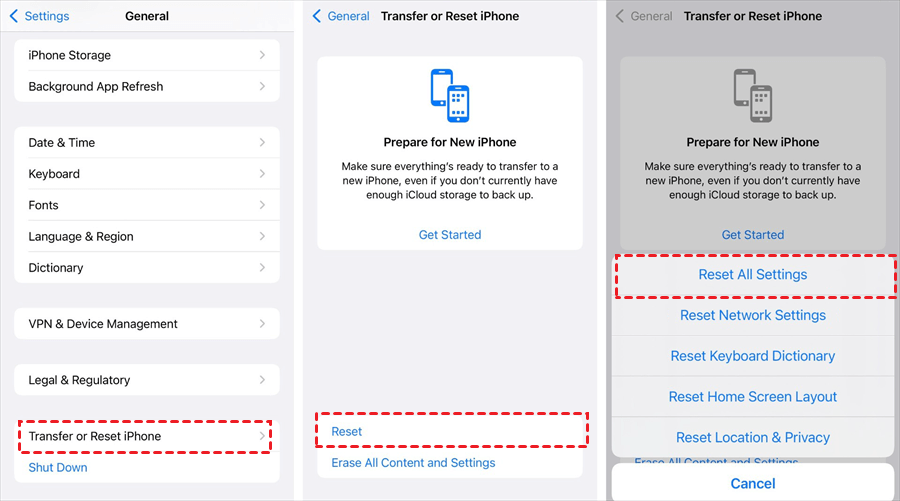
Способ 4. Проверьте настройки местоположения и конфиденциальности.
Вы также можете попробовать сбросить настройки местоположения и конфиденциальности. Этот метод сбросит все настройки местоположения и конфиденциальности вашего iPhone на значения по умолчанию. Действия аналогичны способу 3: Открыть. Настройки > Общий > Найдите Перенос или сброс настроек iPhone > Нажмите на Перезагрузить > Выбрать Сбросить местоположение и конфиденциальность.
Способ 5. Воссоздать часы на экране блокировки iPhone
На вопрос «мое приложение-будильник исчезло с iPhone» может быть полезным удаление и повторное создание новых часов. Это поможет вам решить некоторые основные проблемы с программным обеспечением, из-за которых iPhone не отображался на экране блокировки. Есть руководство.
Шаг 1. Как удалить старые проблемные часы:
- Проведите пальцем вверх по экрану iPhone > перейдите в режим многозадачности.
- Найди Приложение «Часы» среди запущенных приложений > Проведите пальцем по экрану его, чтобы выключить.
Шаг 2. Как создать новые часы:
- Открой Приложение «Часы» > Нажмите на Мировое время или Вкладка «Тревоги» внизу.
- Нажмите + кнопка чтобы добавить новые часы или будильник.
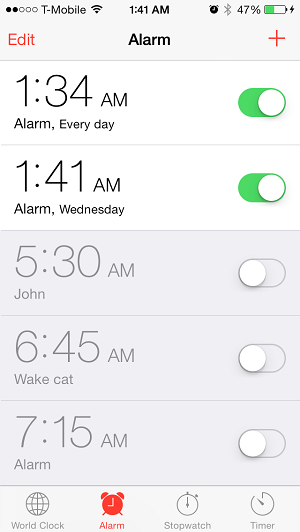
Способ 6. Перезагрузите iPhone
Перезапуск вашего iPhone может помочь обновить его системные процессы и устранить любые временные сбои, которые могут повлиять на работу будильника или часов. Для разных моделей вы можете выполнить разные шаги.
Для iPhone X/11/12/13 или новее: Нажмите и удерживайте оба Кнопка громкостии Боковая кнопка одновременно > Когда вы увидите ползунок выключенияпереместите ползунок выключения вправо, чтобы выключить устройство.
Для iPhone 6/7/8 или SE: Нажмите и удерживайте кнопку Боковая кнопка до ползунок выключения появляется > Переключить ползунок вправо, чтобы выключить iPhone.
Для iPhone SE (1-го поколения), 5 или более ранней версии: Нажмите и удерживайте кнопку верхняя кнопка > Перетащите ползунок, чтобы выключить устройство, когда ползунок выключения появляется на экране.
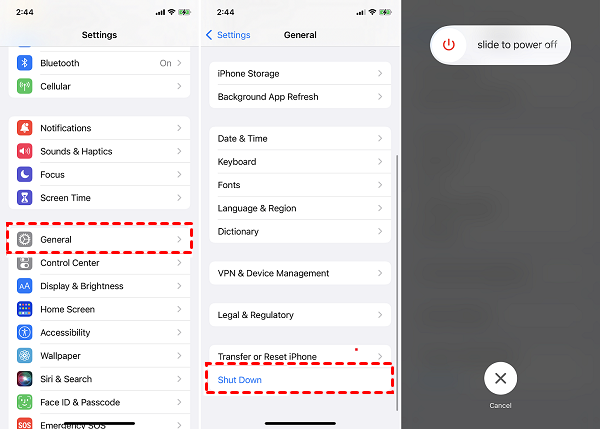
После этого вы можете включить свой iPhone: нажмите и удерживайте боковую/верхнюю кнопку, пока не появится логотип Apple.
Способ 7. Сброс настроек iPhone до заводских настроек
Если проблема не устранена, вы можете сбросить настройки iPhone до заводских, чтобы исправить ее. Вышеупомянутый FoneTool не только помогает вам создавать резервные копии или передавать данные вашего iPhone на сверхбыстрой скорости, но теперь он также может стереть все данные iPhone одним щелчком мыши. Ознакомьтесь с инструкциями по сбросу настроек iPhone с помощью FoneTool.
Скачать бесплатную программу Win 11/10/8.1/8/7/XP
Безопасная загрузка
Шаг 1. В интерфейсе FoneTool нажмите Ящик для инструментов > Выбрать Ластик данных.
Шаг 2. Выберите Стереть все данные > Нажмите Начать. Если вы хотите удалить только историю Safari, документы или другие данные на iPhone, вы также можете выбрать Удалить личные данные чтобы завершить процесс.
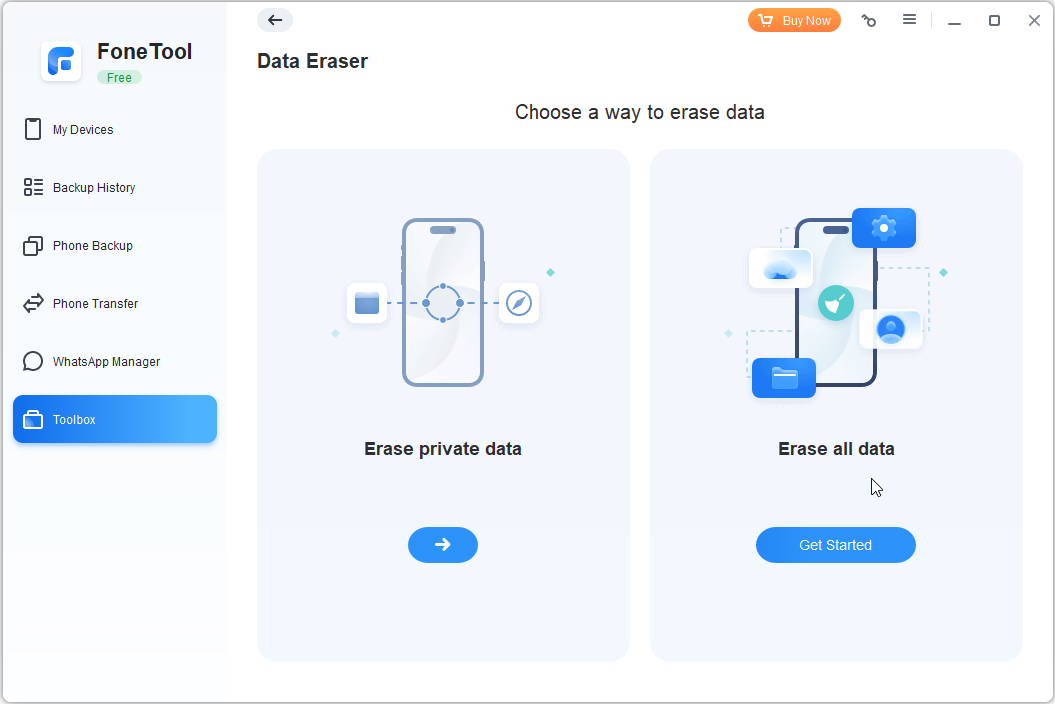
Шаг 3. Следуйте инструкциям на экране > нажмите кнопку Стереть данные начать.
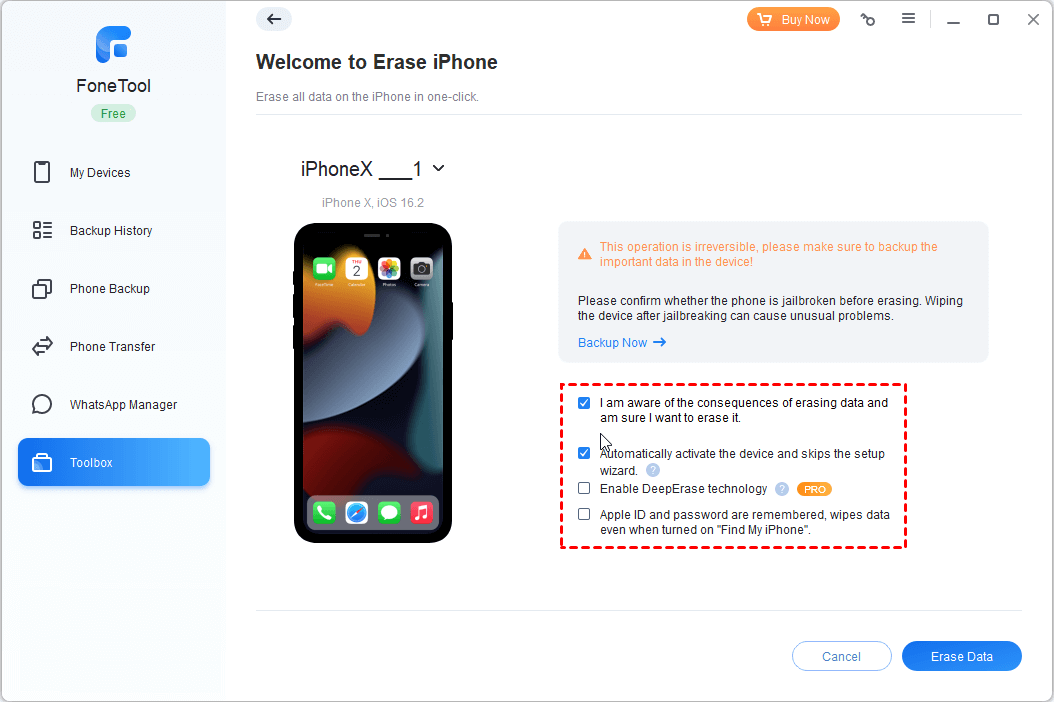
После удаления проблема будет решена. Тогда вы можете пойти в История резервного копированияи найдите кнопку «Восстановить», чтобы восстановить резервную копию iPhone.
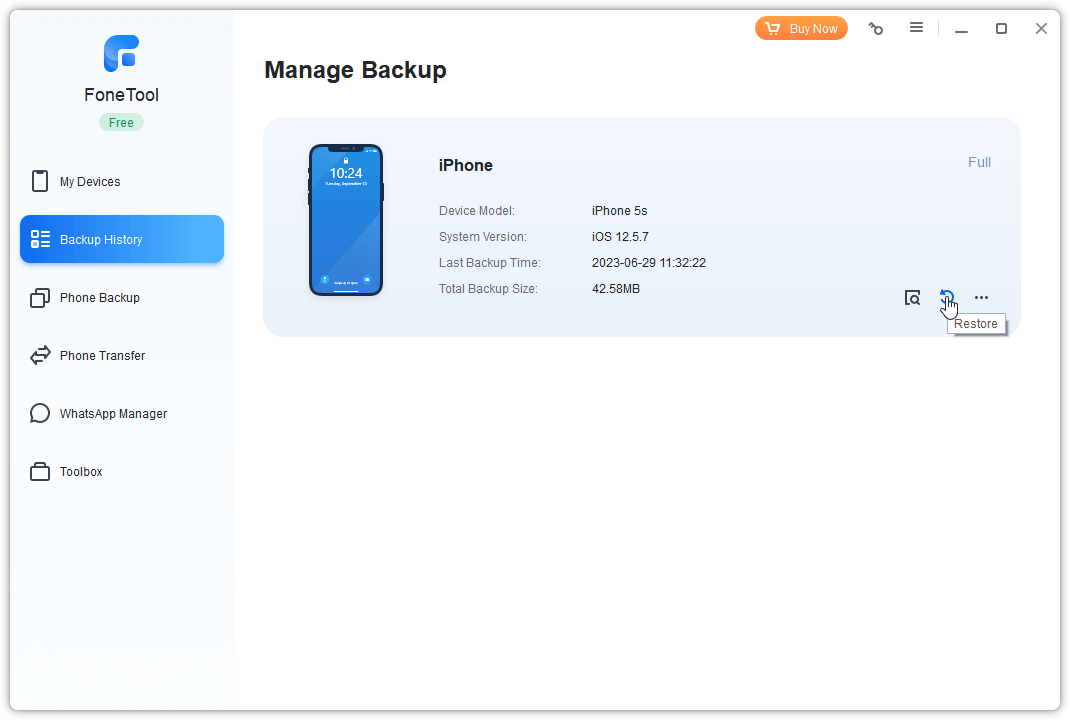
Способ 8. Подключиться к службе поддержки Apple
Если после того, как вы попробовали решения, упомянутые ранее, у вас по-прежнему возникают проблемы с исчезновением приложения часов на экране iPhone, обратитесь по адресу Поддержка Apple. Служба поддержки Apple способна решить широкий спектр проблем и может предоставить вам специализированную помощь, адаптированную к вашему устройству.
Заключение
В этой статье описывается, как решить проблему исчезновения часов iPhone при блокировке экрана. Общие шаги по устранению неполадок включают сброс настроек экрана блокировки, перезагрузку iPhone или воссоздание новых часов. Если проблема не устранена, рекомендуется выполнить сброс настроек устройства до заводских настроек или обратиться в службу поддержки Apple.
Кстати, не забудьте сделать резервную копию вашего устройства, прежде чем вносить какие-либо изменения. Вы можете воспользоваться помощью профессионального инструмента управления iOS — FoneTool. Он не только помогает вам создавать резервные копии iPhone, но также позволяет переносить и удалять данные iPhone.
FoneTool — универсальный менеджер данных iPhone
Переносите, резервируйте и управляйте данными на iPhone, iPad и iPod touch простым способом.
-

Совместимость с iOS 17
 iPhone 15 поддерживается
iPhone 15 поддерживается



